ID er et identifikationsnummer, der er tildelt udstyret. Hvis vi taler om en computer, der fungerer i et lokalt netværk, betyder id'et normalt netværkskortets MAC-adresse. Takket være dette unikke nummer genkendes computeren af andre noder på netværket.
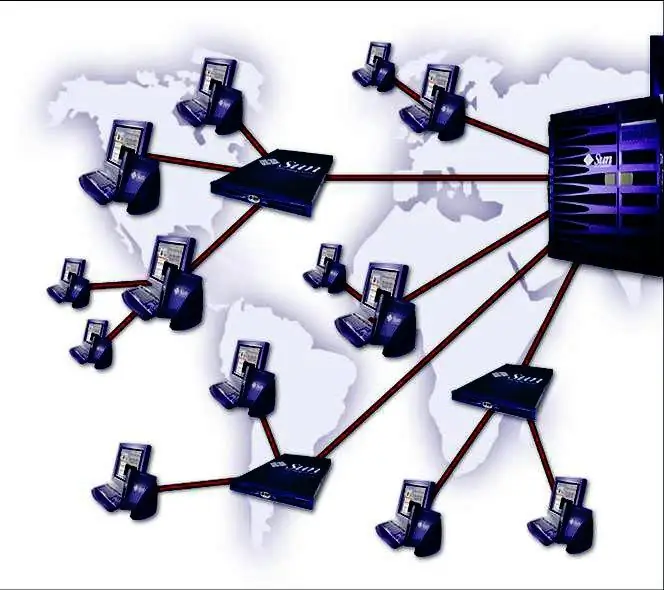
Instruktioner
Trin 1
For at gennemføre alle de følgende trin skal du have administratorrettigheder. Ring til programstartvinduet ved at trykke på Win + R, eller vælg "Kør" i menuen "Start". Indtast cmd-kommandoen.
Trin 2
I kommandopromptvinduet skal du skrive ping IP_comp eller ping name_comp, hvor IP_comp og name_comp er IP-adressen eller netværksnavnet på den anden computer. Efter udveksling af pakker skal du indtaste arp - en kommando. Linjen "Fysisk adresse" viser MAC-adressen på netværkskortet på den computer, du er interesseret i. Arp er en protokol til bestemmelse af en MAC-adresse ud fra en given IP-adresse. Forudveksling af pakker er nødvendig, fordi arp-værktøjet henter værtsinformation fra cachen.
Trin 3
Der er en anden måde. Indtast nbtstat –a name_comp eller nbtstat –A IP_comp på kommandolinjen. Denne kommando viser tabellen over NetBIOS-protokolnavne på fjerncomputeren. I linjen "Board-adresse" returnerer kommandoen værtsens netværksidentifikator.
Trin 4
Du kan få oplysninger om id'et på netværkskortet på en computer, der findes i ethvert netværkssegment ved hjælp af Windows getmac-værktøjet. Skriv getmac / s IP_comp til kommandolinjen. Systemet beder dig muligvis om at indtaste netværksadministratoradgangskoden. Hvis du ikke kender adgangskoden, kan du ikke "slå" computer-id'et fra et andet segment.
Trin 5
For at få data om en fjerncomputer kan du bruge tredjepartsprogrammer - for eksempel den gratis LanSpy-netværksscanner. Du kan downloade det på udviklerens websted
Trin 6
Programmet viser computerens domænenavn, MAC-adresse, oplysninger om tilsluttede brugere, sikkerhedsindstillinger, åbne filer og porte og mange andre nyttige oplysninger. Hvis du forsøger at scanne kontornetværket med det, godkender administratoren muligvis ikke dit initiativ.







